「ホームページ・ビルダー HTMLエディター は動作を停止しました」 エラーメッセージ 出力状況 |
||
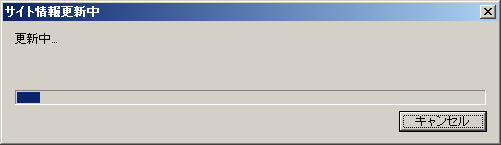 |
ホームページビルダー では、ページ編集画面を開く際、毎回 「サイト情報」が最新の状態に更新されます |
|
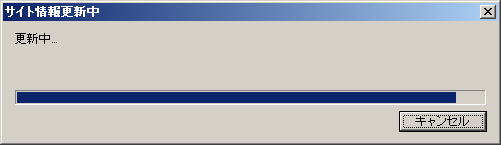 |
「サイト情報更新中」が途中でエラーになることがあります |
|
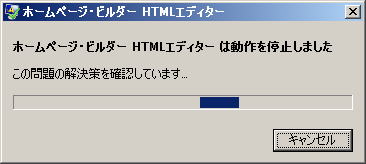 |
「この問題の解決策を確認しています...」メッセージが出ますが、筆者の経験では「解決策」が示されたことはなく、時間の無駄ですので、「キャンセル」をクリックします |
|
 |
「ホームページ・ビルダー HTMLエディター は動作を停止しました」 エラーメッセージが出て、「プログラムの終了」しか選択できません |
|
「ホームページ・ビルダー HTMLエディター は動作を停止しました」 エラーメッセージ 対処法このメッセージが出るのは、多くの場合、サイト情報が壊れているのが原因ですので、対策としては、「サイト管理情報のリセット」でサイト情報を初期化、再設定するという手順になります サイト情報、転送情報について、初期化する前にメモ帳等に控えておくと、再設定がスムーズに行えます |
||
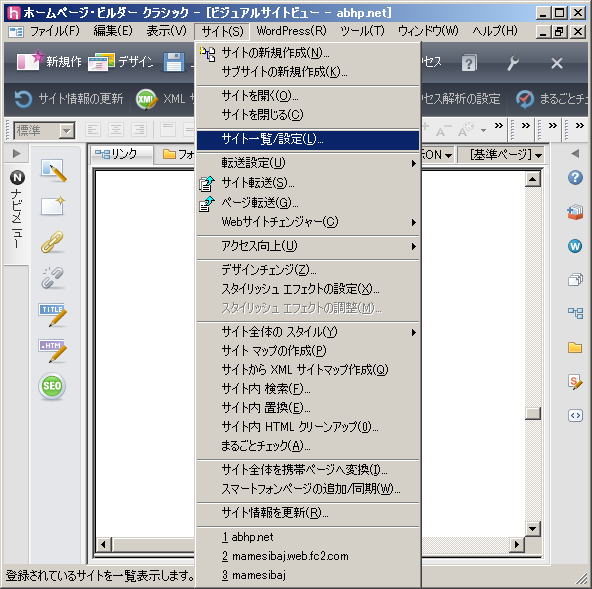 |
ホームページビルダーのページ上端メニューから、「サイト」 → 「サイト一覧/設定」 または 「転送設定」 をクリックして、サイト情報、転送情報をメモ帳等に控えておきます |
|
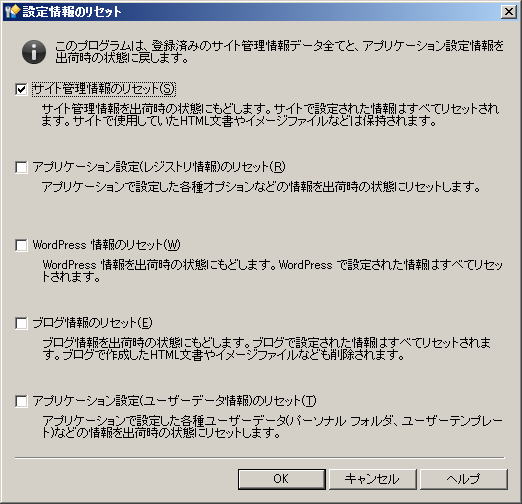 |
Windows スタートメニュー から 「すべてのプログラム」 → 「ホームページ・ビルダー19 クラシック」 → 「メンテナンス」 → 「設定情報のリセット」 をクリックします 「サイト管理情報のリセット」 にチェックを付け、「OK」をクリックします |
|
 |
「はい」をクリックして、「サイト管理情報を出荷時の状態に戻します」 |
|
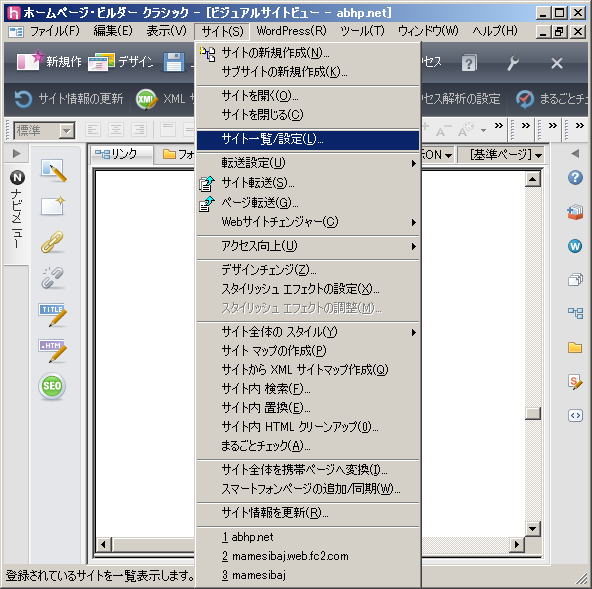 |
ホームページビルダーのページ上端メニューから、「サイト」 → 「サイト一覧/設定」 または 「転送設定」 をクリックして、サイト情報、転送情報を再設定します |
|